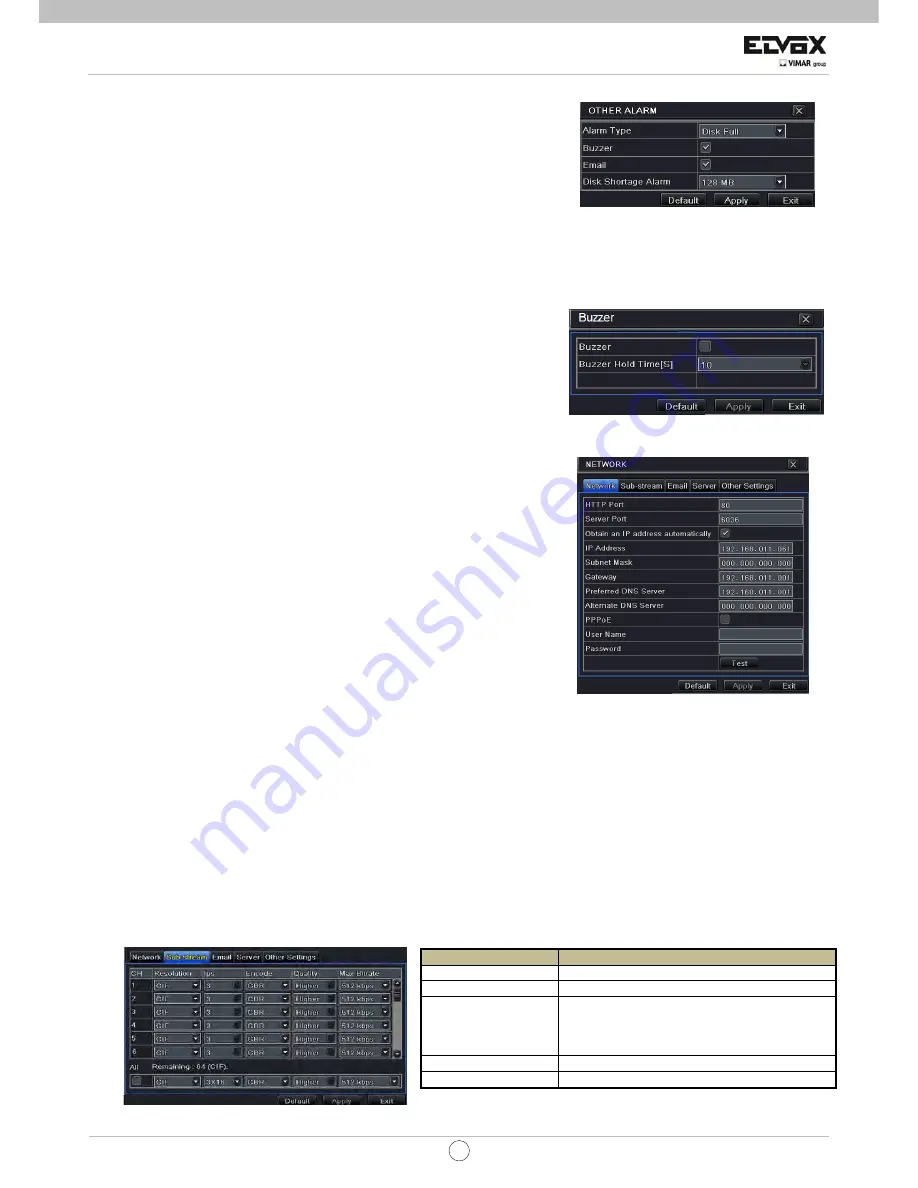
19
IT
TVCC
4.5.3 Altri Allarmi
Questa scheda offre le opzioni di configurare l'allarme per disco pieno, conflitto
di IP, evento di disconnessione, attenuazione disco o perdita disco.
Passaggio 1: Accedere a Impostazione
Æ
menu
Æ
scheda altri allarmi.
Si veda Fig 4-22:
Passaggio 2: Utilizzare il menu a discesa e selezionare l'evento l'allarme.
Passaggio 3: Verificare le opzioni di attivazione richieste.
Se l'evento selezionato è “Disco pieno”, usare la casella a discesa per Fig 4-22 Altri allarmi
“Disk Shortage Allarm, Allarme capienza disco” impostazione per scegliere un valore di soglia per lo spazio rimanente sull'HDD.
Se shortage Alarm raggiunge il valore di soglia, il sistema attiverà l'allarme disco pieno.
Fare clic su “Applica” per salvare le impostazioni; fare clic su “Esci” per uscire dall'interfaccia attuale.
4.5.4
Spegnimento allarme
Per impostare lo spegnimento allarme:
Accedere a Impostazione
Æ
menu
Æ
scheda spegnimento allarme. Si veda
Fig 4-23: Questo è un dispositivo di allarme integrato. Per impostare il buzzer:
Contrassegnare con un segno di spunta il buzzer quindi impostare il tempo di
durata dell'allarme buzzer. Così facendo il buzzer si attiva quando si accende
l'allarme.
Fig 4-23 Spegnimento allarme
4.6
Configurazione di rete
La configurazione di rete include cinque sottomenu: rete, sub stream, server,
e-mail e altre impostazioni. Le impostazioni di rete devono essere configurate
se il DVR è utilizzato per il monitoraggio via rete.
4.6.1
Rete
Passaggio 1: Accedere a Impostazione
Æ
menu
Æ
rete
Æ
scheda rete.
Si veda la Figura 4-24.
Passaggio 2: Porta HTTP: il valore predefinito è 80. Se il valore è stato
cambiato, è necessario modificare l'indirizzo IP nell'indirizzo IE, cioè: se la
porta HTTP è impostata su 82 e l'indirizzo IP è,
192.168.0.25
, sarà necessario
inserire l'indirizzo IP come http://192.168.0.25:82 nel browser IE.
Porta server: Porta di comunicazione.
Passaggio 3: Collegamento Internet. Se si dispone di un server DHCP funzionante
e si desidera che il DVR ottenga automaticamente un indirizzo IP ed altre
impostazioni di rete da quel server, spuntare la casella accanto
Fig 4-24 Configurazione di rete; rete
"Come ottenere un indirizzo IP automaticamente".
Il dispositivo distribuisce quindi l'indirizzo IP, la maschera di sottorete e il gateway IP e server DNS. Se si desidera configurare
le proprie impostazioni, inserire l'indirizzo IP la maschera di sottorete e il gateway IP e server DNS manualmente. È anche
possibile contrassegnare con un segno di spunta la casella PPOE per abilitare questa funzione, quindi immettere nome utente
e password. Una volta completata l'impostazione, il DVR eseguirà automaticamente l'accesso remoto alla rete.
Passaggio 4: Indifferentemente da quale tipo di connessione a internet si esegua, è comunque necessario verificare l'efficacia
della rete facendo clic sul pulsante “Test” dopo aver impostato la rete.
Passaggio 5: Se la rete è ben collegata, fare clic sul pulsante “Applica” per salvare le impostazioni.
4.6.2
Sub-stream
Passaggio 1: Accedere a Impostazione
Æ
menu
Æ
rete
Æ
scheda sub-stream. Si veda Fig 4-25:
Passaggio 2: Selezionare fps, risoluzione e qualità.
Passaggio 3: Selezionare “Tutti” per impostare i canali con gli stessi parametri.
Fig 4-25 Substream di rete
Parametro
Significato
FPS
Intervallo da: 1-25 (PAL)
Risoluzione
Supporta CIF
Qualità
Più è elevato il valore, maggiormente nitida
risulta essere l'immagine registrata. Sono
disponibili sei opzioni: bassissimo, più basso,
basso, medio, elevato ed elevatissimo.
Codifica
VBR e CBR
Flusso bit massimo
Intervallo da: 32kbps~728kbps






























